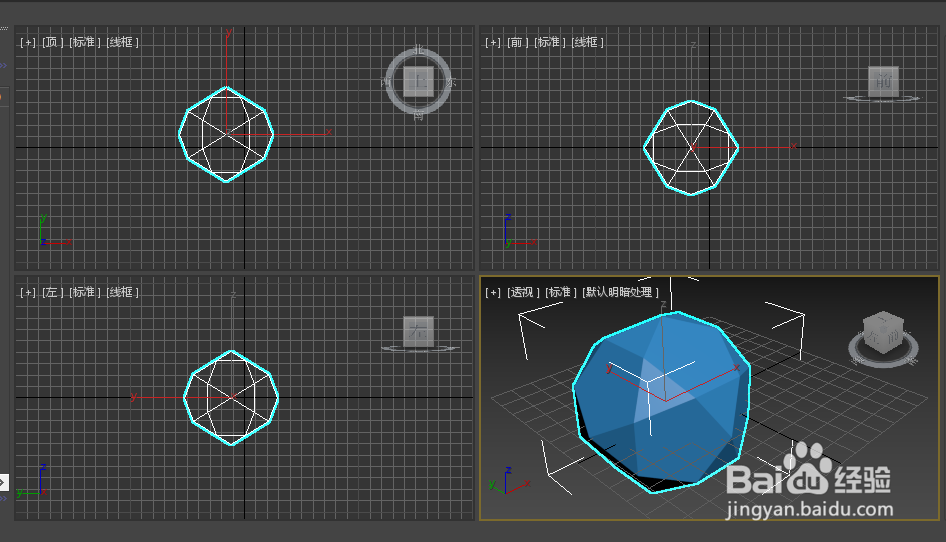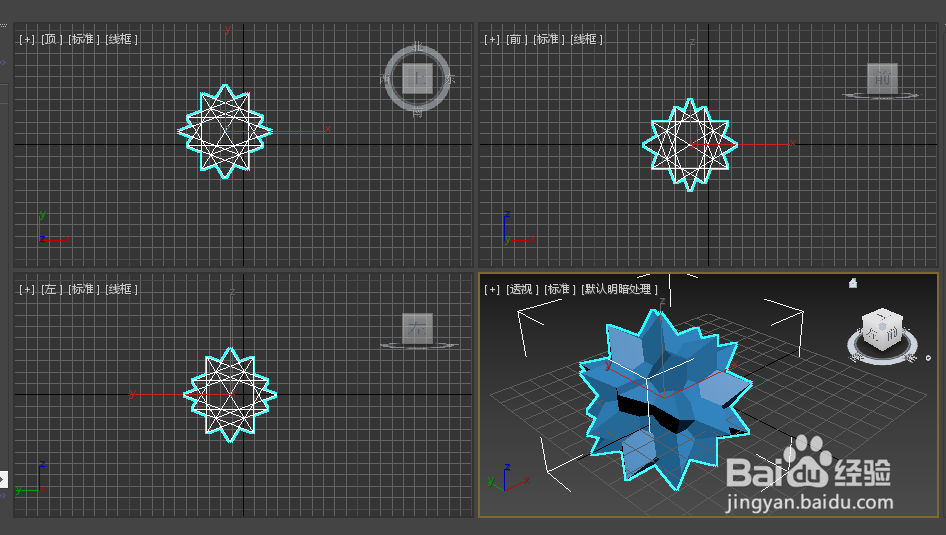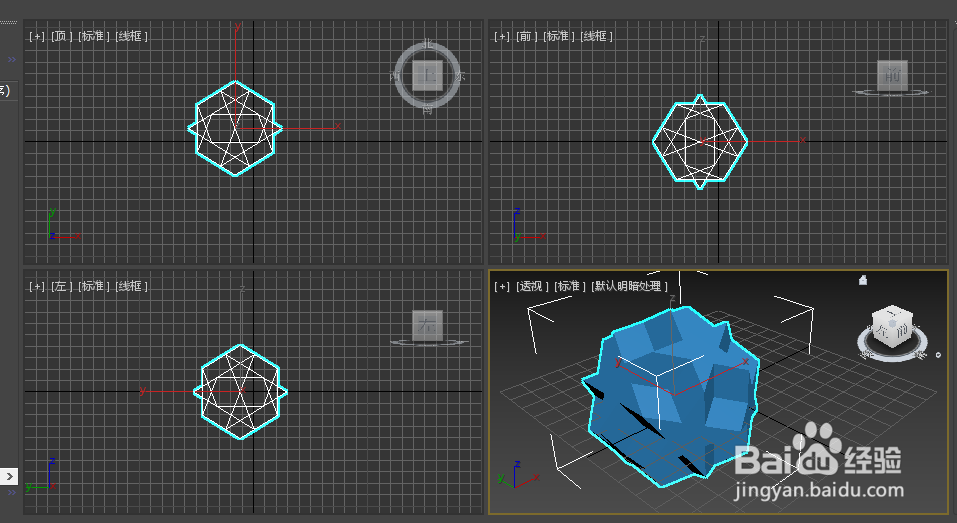3ds Max中异面体如何使用
1、首先来打开自己所使用的3ds Max软件,我的如图是2018版的
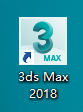

2、打开3ds Max以后的操作界面一般都会略有不同,但是不会影响我们的具体操作,这是因为我们使用的3ds Max版本不同,我的操作界面如图
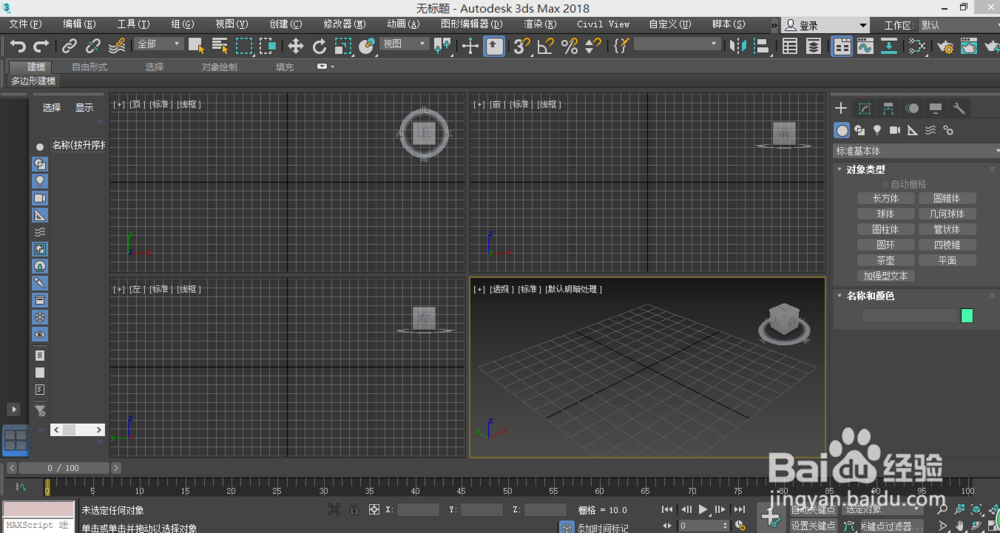
3、从最上面的操作界面中来找到创建,打开创建就可以看到扩展基本体,我们要介绍的这个异面体就在扩展基本体中,如图

4、选择好了异面体之后,我们就可以在3ds Max的操作界面中进行操作了,鼠标按住左键不放进行拉伸就可以出现图形,如图

5、其实一面体也是分为很多种的,我们可以在右侧的操作栏选择其它的异面体,如图就是八面体的图形
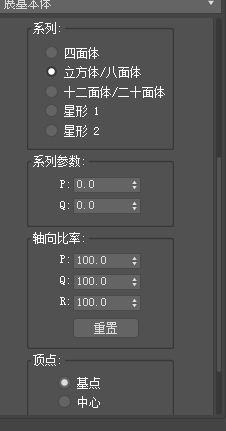
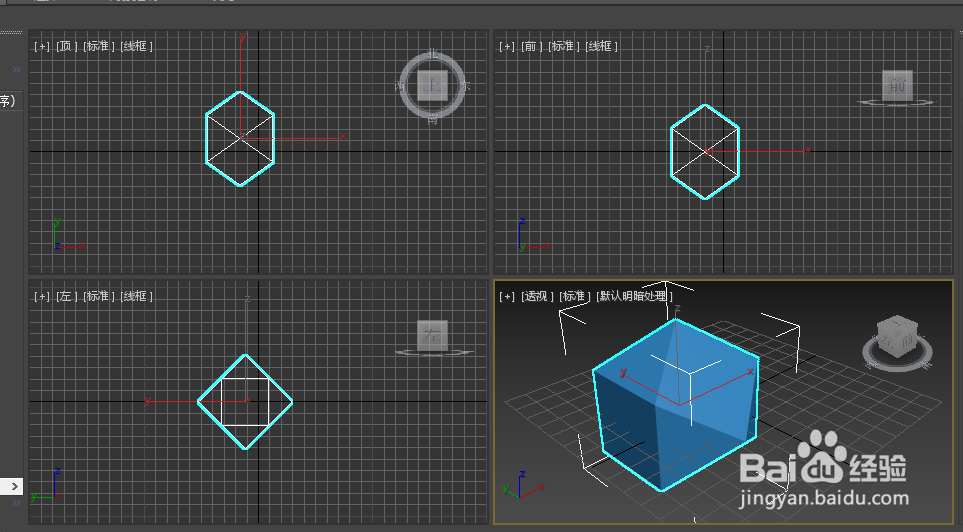
6、下面就是其它的异面体,有十二面体和星形,其实这几种图形在3ds Max是相对一些普通的图形使用的比较少的,了解一下就可以了